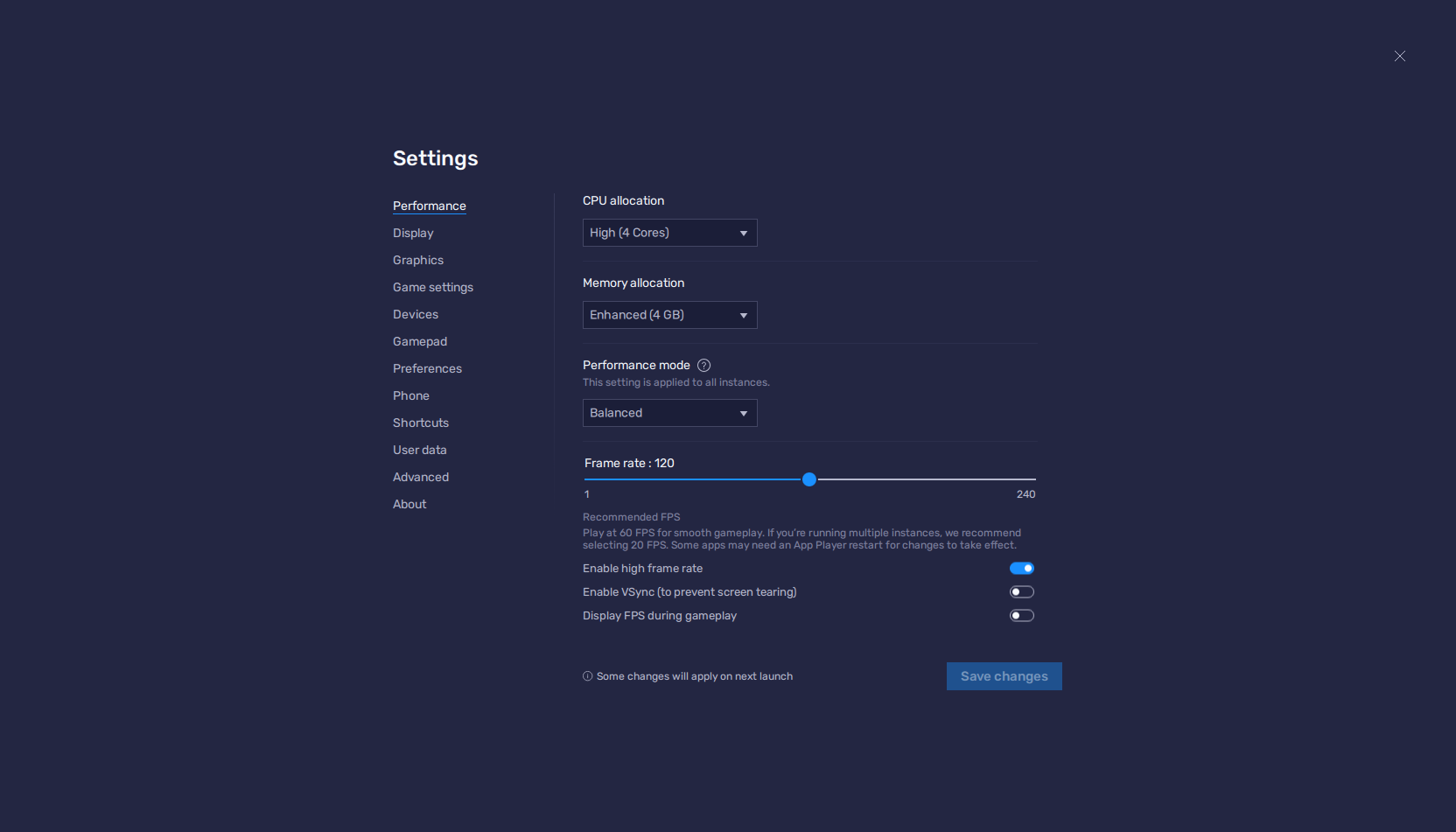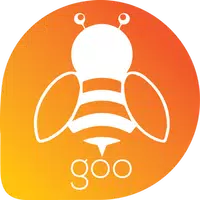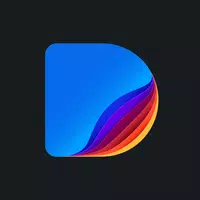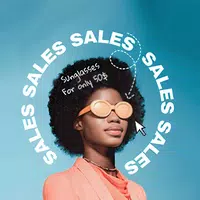Roguelikes Android : meilleurs choix pour une exploration ultime
Ce guide propose une approche simplifiée de l'utilisation des fonctionnalités de traduction intégrées de Google Chrome. Découvrez comment traduire sans effort des pages Web, du texte sélectionné et personnaliser vos paramètres de traduction. Maîtrisez ces techniques pour une navigation multilingue fluide.
Étape 1 : Accéder au menu
Localisez et cliquez sur l'icône du menu Chrome (généralement trois points verticaux ou trois lignes horizontales) dans le coin supérieur droit de la fenêtre de votre navigateur.

Étape 2 : Ouverture des paramètres
Dans le menu déroulant, sélectionnez « Paramètres ». Cela ouvrira la page des paramètres de Chrome.

Étape 3 : Localisation des paramètres de traduction
En haut de la page Paramètres, utilisez la barre de recherche. Tapez « Traduire » ou « Langues » pour trouver rapidement les paramètres pertinents.

Étape 4 : Accéder aux paramètres de langue
Cliquez sur l'option « Langues » ou « Traduction » qui apparaît dans les résultats de recherche.
Étape 5 : Gérer les langues
Vous verrez une liste des langues prises en charge par Chrome. Utilisez l'option "Ajouter des langues" pour inclure des langues supplémentaires ou gérer vos préférences linguistiques existantes.

Étape 6 : Activation de la traduction automatique
Essentiellement, assurez-vous que l'option « Proposer de traduire les pages qui ne sont pas dans une langue que vous lisez » est activée. Cela invitera Chrome à proposer automatiquement la traduction des pages dans des langues autres que celles par défaut.
En suivant ces étapes, vous débloquerez la puissance des capacités de traduction de Google Chrome et profiterez d'une expérience de navigation véritablement mondiale.
-
1

Annonce de la version du bazar: date et heure dévoilées
Feb 02,2025
-
2

Professor Doctor Jetpack est un jeu de plateforme de précision Pixel Art désormais disponible sur Android
Dec 30,2024
-
3

Interview d'Andrew Hulshult 2024 : DOOM IDKFA, Blood Swamps, DUSK, Iron Lung, AMID EVIL, musique, guitares, café infusé à froid et plus
Jan 07,2025
-
4

Une démo de la suite créée par des fans, Half-Life 2 Episode 3 Interlude, a été publiée
Jan 05,2025
-
5

Android accueille Virtual Pet Haven : Pet Society Island
Jan 09,2025
-
6

Notes de mise à jour de Teamfight Tactics 14.14 : Finale des Fables Inkborn
Jan 11,2025
-
7

Sword Master Story fête son 4e anniversaire avec des tonnes de cadeaux !
Jan 09,2025
-
8

Switch 2 : lancement prévu pour l’été 2024
Dec 11,2024
-
9

Marvel Rivals dévoile la date de sortie de la saison 1
Feb 02,2025
-
10

Palworld : comment se rendre à l'île Feybreak
Jan 08,2025
-
Télécharger

Ben 10 A day with Gwen
Occasionnel / 47.41M
Mise à jour: Dec 24,2024
-
Télécharger

A Simple Life with My Unobtrusive Sister
Occasionnel / 392.30M
Mise à jour: Dec 10,2024
-
Télécharger

The Lewd Knight
Occasionnel / 1210.00M
Mise à jour: Jan 02,2025
-
4
Kame Paradise
-
5
I Want to Pursue the Mean Side Character!
-
6
Evil Lands: Online Action RPG
-
7
Little Green Hill
-
8
Hero Clash
-
9
Lost Fairyland: Undawn
-
10
Bar “Wet Dreams”